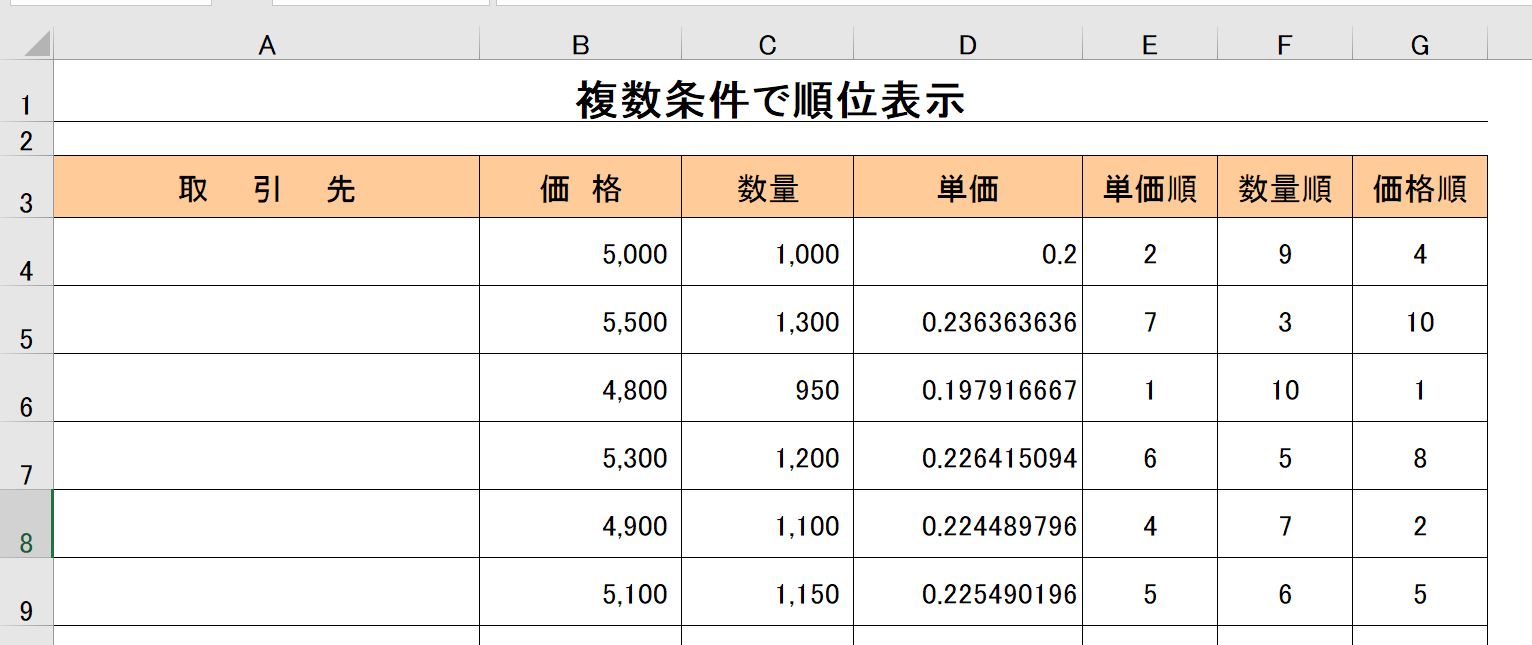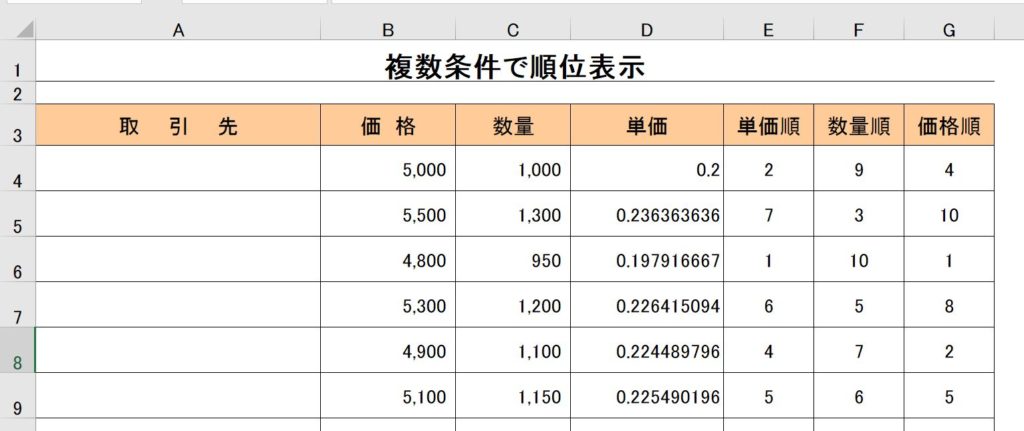
エクセルテンプレートの説明
複数の取引先から同一の商品を仕入れる場合に、
数量と合計金額から、単価と数量、価格それぞれの順位を表示します。
例えば取引先10社で単価が一番安いのは1、一番高いのは10。
数量が一番多いのが1、一番少ないのが10。
合計価格が一番安いのが1、一番高いのが10と表示されます。
それぞれの順位から納入先を選択するのに便利です。
エクセル複数条件で順位表示無料ダウンロードはこちら
office2000以上に対応!! Office 2013 EXCEL 2013/2016で動作確認 済
このエクセルテンプレートには順位を調べるLANK関数を使用しています。
そのLANK関数について記載しておきます。
LANK関数を使うと、
その数値が何番目なのかが分かるので
数値の大きい順・小さい順を表示することができます。
このテンプレートは単価、数量、価格の3つを順位表示していますが
式がシンプルな「数量順」の項目で説明します。
「数量順」項目のF4をクリックすると
次のように式が入力されていることが確認できます。
「=IF(C4=””,””,RANK(C4,$C$4:$C$13,0))」
このエクセルテンプレートをダウンロードして確認ください。
これはセルの4行目の行番号に対しての式です。
最初の「=IF(C4=””,””,」
これは数量データがあるC4にデータが入力されていない場合に
IF関数でエラー表示を消すためのものです。
(C4にが空白なら空白を表示する)
これ以降が実際のLANK関数です。
IFを取り除いたLANK関数は
「=RANK(C4,$C$4:$C$13,0)」となります。
「$」記号を取り除いて
「=RANK(C4,C4:C13,0)」にすると理解し易いです。
★式の簡素な説明
「=順位(数量データのあるセル,数量データの全ての範囲,大きい順表示)」
★詳細説明
最初の「C4」は、
この行の数量データがあるセルを指定しています。
次の「$C$4:$C$13」は
「C4:C13」と読み直してください。
C4のセルからC13のセルまでの範囲の順位を調べる範囲の指定です。
※式の都合上「$」記号が入ると理解したほうが簡単です。
最後の「0」は数値が大きい順を意味しています。
取引の数量が大きいものが上位して表示するためのものです。
ここを「1」に変えると数値が小さい順に変わります。
各行ごとに変更するのは行別のセル番号だけです。
例
4行目「=RANK(C4,$C$4:$C$13,0)」
5行目「=RANK(C5,$C$4:$C$13,0)」
エラー対策を入れると
4行目「=IF(C4=””,””,RANK(C4,$C$4:$C$13,0))」
5行目「=IF(C5=””,””,RANK(C5,$C$4:$C$13,0))」
※エラー対策を追加したら最後に「)」を追加することをお忘れなく!
その他の主要関数の説明はこちらへ
特徴 まとめ
取引の単価順位を表示します。
取引の数量順位を表示します。
取引の価格順位を表示します。
取引の一覧を確認できます。